关注图老师设计创意栏目可以让大家能更好的了解电脑,知道有关于电脑的更多有趣教程,今天给大家分享MAC OS X10.10修复WiFi连接技巧汇总教程,希望对大家能有一点小小的帮助。
【 tulaoshi.com - 苹果Mac教程 】
很多用户都在通过WiFi上网,但是有一些用户反映,MAC OS X10.10出现WiFi连接问题,面对这个问题,我想很多用户一定都很着急,那么该如何解决这个问题呢?
MAC OS X10.10WiFi连接问题的修复方法:
--移除网络配置和偏好文件
手动删除网络plist文件是解决问题的第一步,对于几乎所有OS X版本来说,这都是解决Wi-Fi问题的首要方法。如果是升级导致偏好文件无法正常工作,这种方式尤其有用。具体的操作方式为:
1.无线菜单项目当中关闭Wi-Fi
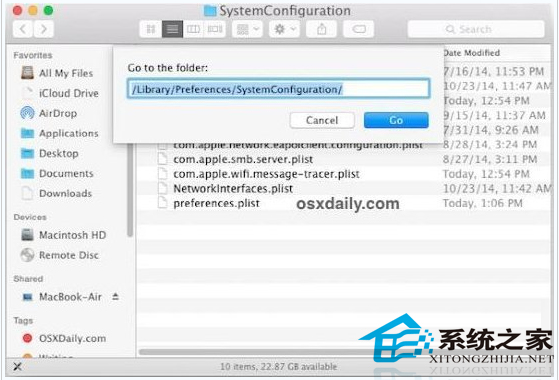
2.在Finder当中执行Command+Shift+G快捷键,并输入路径/Library/Preferences/SystemConfiguration/
3.在开启的文件夹当中选择下面这5个文件
com.apple.airport.preferences.plist
com.apple.network.identification.plist
com.apple.wifi.message-tracer.plist
NetworkInterfaces.plist
preferences.plist
4.将这些文件备份到其他目录,然后将其删除
5.重启Mac
6.开启Wi-Fi
上述步骤会强迫OS X重新建立所有网络配置文件,因此单凭这一步应该就能解决你的问题。可如果这种方式不奏效,那你可以尝试第二步处理。
--创建新的Wi-Fi网络位置和自定义DNS
这一步主要是让你创建新的网络位置,同时使其配置参数有别于默认。首先,我们会使用全新的网络设置方式,然后自行设定DNS,而不是等待系统从路由器那里获取DNS细节信息。最后,我们还会设置一个比默认稍小的自定义MTU值,这可以减少被路由器所拒绝的几率。
1.进入系统偏好并选择网络
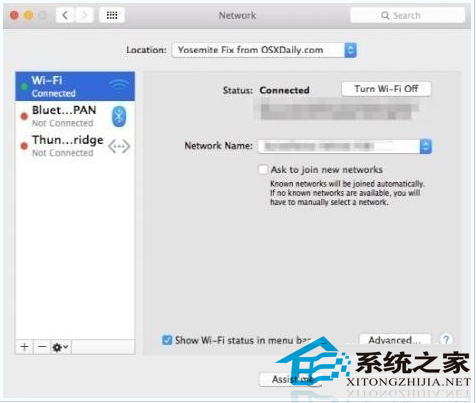
2.在位置下拉菜单当中选择编辑位置,然后点击加号按钮,给新的Wi-Fi起个名字。
3.像往常一样加入Wi-Fi
4.点击高级按钮,然后进入DNS标签
5.点击加号按键,然后制定一个DNS服务器
7.进入硬件标签,点击配置,然后选择手动

8.点击MTU并将其更改至自定义,然后输入1453,点击确定。
退出设置并运行任何需要网络连接的应用,比如Safari、信息或邮件,你的网络连接应该已经恢复如初了。
--额外的小技巧
以下是另外一些不太理想的解决方法
1、加入2.4GHz网络部分用户称2.4GHz网络没有出现问题
2、将路由器的5GHz信道设置到50-120之间
(本文来源于图老师网站,更多请访问https://www.tulaoshi.com)3、关闭蓝牙部分用户称禁用蓝牙可解决Wi-Fi问题,但这对于那些拥有蓝牙外设的Mac用户来说显然并不合适
(本文来源于图老师网站,更多请访问https://www.tulaoshi.com)以上就是图老师小编知道的几种关于MAC OS X10.10WiFi连接问题的修复方法了,虽然目前还无法确定这些方法是否一定能够解决你的WiFi连接问题,但是图老师小编想这其中应该至少有一种会起到一些作用,所以用户朋友们还是收藏一下,以备不时之需吧。
来源:https://www.tulaoshi.com/n/20160220/1648418.html
看过《MAC OS X10.10修复WiFi连接技巧汇总》的人还看了以下文章 更多>>